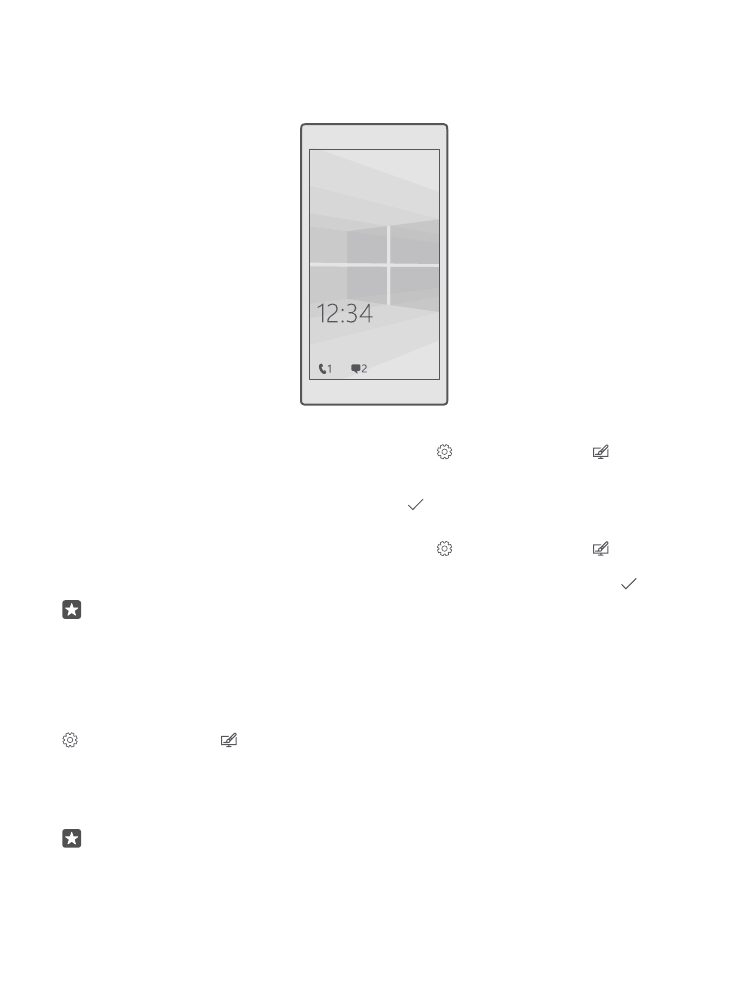
A zárolási képernyő testreszabása
Tetszés szerint módosíthatjuk a zárolási képernyőt. Háttérnek beállíthatja például kedvenc
fényképét is.
Fénykép hozzáadása háttérként
Lapozzunk lefelé a képernyő tetejétől, és koppintsunk a Minden beállítás > Személyre
szabás > Zárolási képernyő lehetőségre. A Háttér lehetőséget állítsuk Saját kép értékűre,
majd koppintsunk a Tallózás ikonra. Válasszunk egy fényképet, állítsuk be úgy, hogy
megfelelően töltse ki a helyet, majd koppintsunk a ikonra.
A háttérkép módosítása
Lapozzunk lefelé a képernyő tetejétől, és koppintsunk a Minden beállítás > Személyre
szabás > Zárolási képernyő lehetőségre. Koppintsunk a Tallózás lehetőségre, válasszunk
fényképet, állítsuk be úgy, hogy megfelelően töltse ki a helyet, majd koppintsunk a ikonra.
Tipp: Kiválaszthatunk egy alkalmazást, amely adatokat jelenít meg a zárolási
képernyőnkön, vagy a Bing szolgáltatás fényképeit is beállíthatjuk véletlenszerű
megjelenítésre. Egyszerűen csak módosítsuk a Háttér beállítást a nekünk tetsző értékre.
A zárolási képernyőn értesítéseket megjelenítő alkalmazások kiválasztása
Beállíthatjuk, hogy mely alkalmazásértesítések (például nem fogadott hívások vagy új
üzenetek) jelenjenek meg a zárolási képernyőn. A zárolási képernyőn állapotrészleteket
megjelenítő alkalmazás kiválasztásához lapozzunk a képernyő tetejétől lefelé, koppintsunk a
Minden beállítás > Személyre szabás > Zárolási képernyő lehetőségre, és a
Állapotrészleteket megjelenítő alkalmazás beállításnál válasszuk ki az alkalmazást. A
zárolási képernyőn gyors állapotadatokat megjelenítő alkalmazás kiválasztásához a Gyors
állapotadatokat mutató alkalmazások beállításnál koppintsunk az egyik helyőrző ikonra, és
válasszuk ki az alkalmazást.
Példa: Ha a részletes állapotadatokat választottuk az Üzenetek esetében, a zárolási
képernyőn láthatjuk az új üzeneteket és azok részletes adatait. Ha a gyors
© 2016 Microsoft Mobile. Minden jog fenntartva.
41
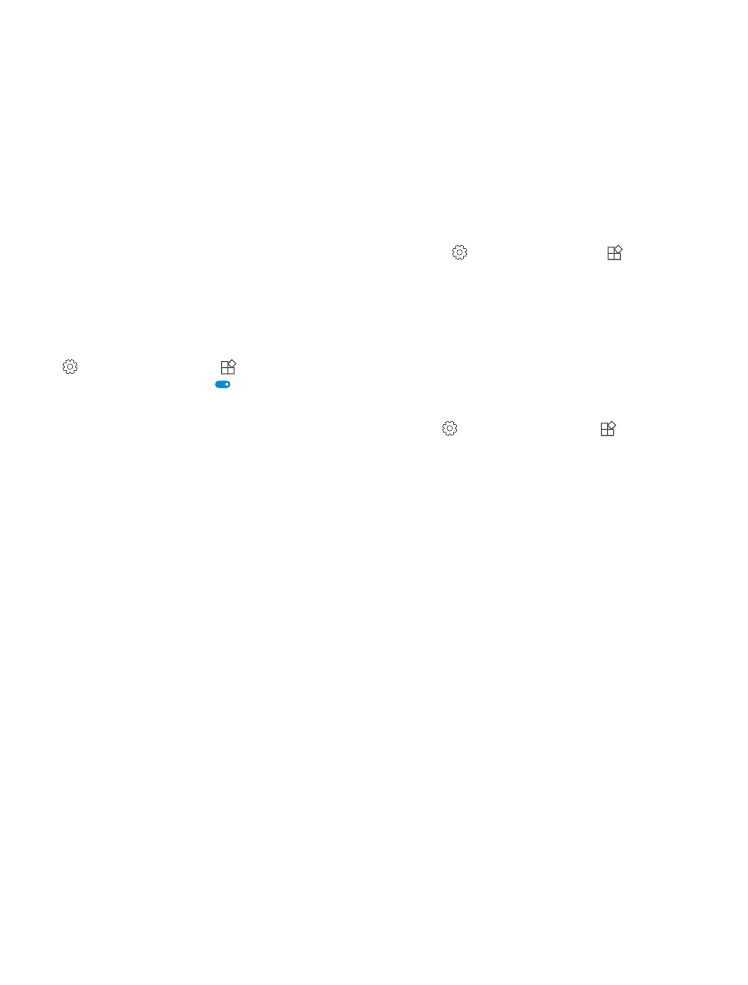
állapotadatokat választottuk, a zárolási képernyőn megjelenő értesítés csak az olvasatlan
üzenetek számát mutatja.
Az előadó nevének megjelenítése zene lejátszása közben
Nyomjuk meg a telefonunk oldalán lévő hangerőgombot.